飞利浦智能会议平板,作为职场人日常工作的标配,其打破传统会议展示效果差、会议缺乏互动性、异地远程协同不便等局限,深得职场用户的欢迎。
特别在异地沟通之中,不但可以实现零距离的沟通,还可以大大节约沟通成本。今天,z我们就来介绍一下飞利浦智能会议平板在异地会议场景之下的投屏功能!

如何连接设备进行投屏?
1、打开Eshare软件,接收端主页会显示网络名称、二维码、设备名称、IP地址等信息

2、点击主页面右下角【设置】按钮

【Air Play】可见,开启后ios设备(苹果手机)可通过系统屏幕镜像投屏

【DLNA】可见,可对支持DLNA协议设备进行投屏

3、在连接方式上,可选择PIN码6位或8位字母,同一网络客户端需连接设备输入PIN码即可进行投屏

电脑&会议平板“一键投屏”
1、打开Eshare软件客户端,自动搜索同一局域网下的接收端
2、设备列表中,点击要连接的设备或通过在客户端输入接收端PIN码即可与之连接

3、点击【一键投屏】按钮即可将电脑画面实时分享

4、接收端可反向触控您的电脑设备

手机&会议平板“一键投屏”
1、连接设备后,点击安卓手机【一键投屏】即可将手机端画面实时分享至接收端

2、苹果手机可直接选择自带的【镜像功能】进行传屏

多分屏功能
多分屏选项最多可支持9台客户端设备同时传屏,接收端画面可自动进行分屏显示。4分屏同时连接3台设备展示效果如下:

画面冻结功能
投屏后,点击【暂停】按钮可冻结投屏画面,接收端仅显示暂停前的最后一帧图像。再次点击可取消冻结,恢复投屏

批注功能
投屏时,可打开【批注】功能,对页面进行批注、圈点等操作

屏幕群组功能
接收端在同个局域网下,主屏可同时显示多个大屏也可实现一传多功能。
同步画面到群组设置为开启,屏幕群组设备列表中将出现同一局域网内已安装Eshare pro 的大屏设备,点击【确定】按钮,主屏将同步显示副屏画面。

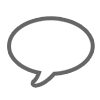 0
0

 2021-11-05
2021-11-05 
 2021-11-05
2021-11-05  2021-11-04
2021-11-04 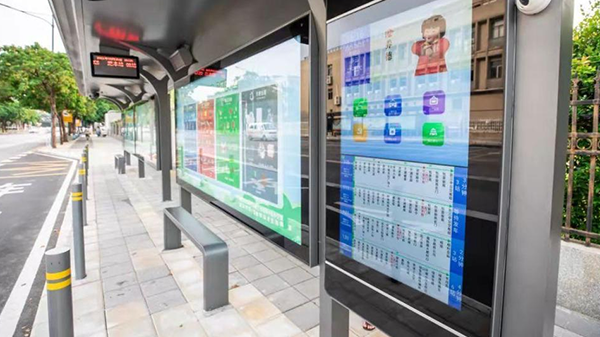
 2021-11-04
2021-11-04 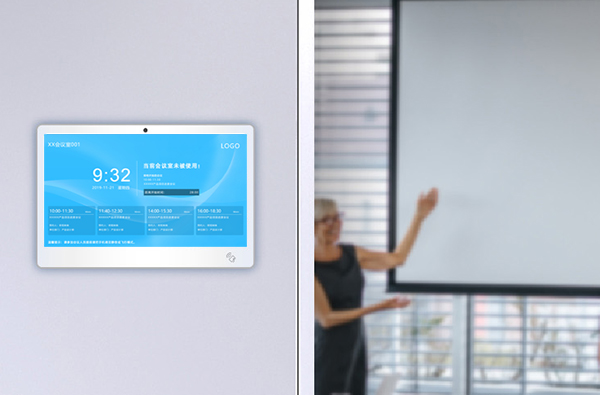
 2021-11-04
2021-11-04 
 2021-11-05
2021-11-05 
 2021-11-05
2021-11-05 
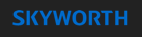 2021-11-03
2021-11-03 
 2021-11-04
2021-11-04 
 2021-11-03
2021-11-03